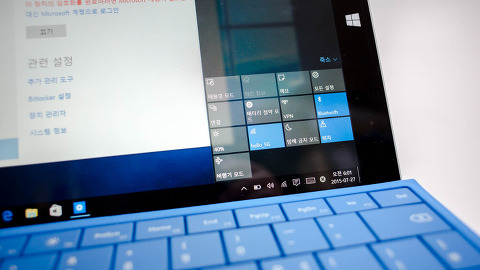윈도우10 엔비디아 노트북 외장 그래픽 활성화 체크 팁
- Windows
- 2016. 1. 5. 00:56
윈도우10 엔비디아 노트북 외장 그래픽 활성화 체크 팁
고사양 노트북에는 내장 그래픽과 함께 엔비디아 or ATI 외장 그래픽카드를 탑재하고 있다. 이는 모든 영역에서 사용하질 않고 선택적으로 사용을 많이 한다. 이렇게 기본적으로 세팅이 되어 있기도 하다. 외장 그래픽 카드를 모든 영역에서 사용하게 되면 배터리 소모가 상대적으로 크기 때문인데 확인이 안되니 내장 그래픽으로만 작동을 하는 것인지 또는 내가 쓰는 프로그램에선 외장 그래픽 카드로 작동을 하는지 확인을 해볼 필요가 있다.
이는 윈도우10 뿐만 아니라 윈도우 7 과 윈도우 8.1 에서도 동일하게 작동을 한다.
엔비디아 그래픽 카드 속성을 들어가 보자, 3D 설정 관리에 들어가면 전역 설정을 통해 기본적으로 자동으로 알아서 프로그램을 케치하여 외장 그래픽 카드와 내장 그래픽 카드가 작동을 하는데, 프로그램 설정을 통해 내가 원하는 프로그램을 직접 설정을 한 후 고성능 엔비디아 그래픽 카드를 설정을 해놓으면 원하는 프로그램에서는 외장 그래픽 카드로 작동을 하게 된다.
그럼, 필요한 프로그램에 외장 그래픽 카드 설정을 완료 하였다면, 이제 정상적으로 해당 프로그램을 실행 할 때 외장 그래픽으로 작동을 하는지 확인을 해보고 싶을 때가 있을 것이다. 그럴 땐 바탕화면 영역에 위치한 [알림 영역어 GPU 동작 아이콘 표시] 에 체크를 하면 알림 영역을 통해 확인을 해볼 수 있다.
위와 같이 알림 영역에서 설정된 프로그램이 실행이되고 있으면 외장 그래픽 카드의 GPU 동작 상황을 체크가 가능하다. 간단하게 외장 그래픽 카드의 작동을 확인할 수 있다. 데스크탑으로 활용하는 분들이라면 고성능 프로세서로 설정을 한 후 사용하는 것이 좋지만 내장 그래픽 카드보다 상대적으로 높은 발열과 배터리 소모를 가지고 오기 때문에 굳이 인터넷 검색을 하는데 외장 그래픽 카드 설정을 할 필요는 없기에 필요한 소프트웨어에 한해서 설정을 한 후 이렇게 확인을 해보면서 사용해보길 바란다.
'Windows' 카테고리의 다른 글
| 윈도우10 팁, 이전 제어판 활성화 하는 법 (0) | 2016.01.11 |
|---|---|
| 온라인 포토샵 , 온라인으로 포토샵을? 픽슬러 [pixlr.com] (0) | 2016.01.08 |
| 윈도우 작업표시줄을 더욱 강력하게 "True Launch Bar" (0) | 2015.11.29 |
| 윈도우10 후기, 노트북 태블릿에서 배터리 오래사용하기 팁 (0) | 2015.08.20 |
| 윈도우10 엣지브라우저, 즐겨찾기 북마크 설정해보기 (0) | 2015.08.10 |